Wat is Parabola Linux en hoe het te installeren
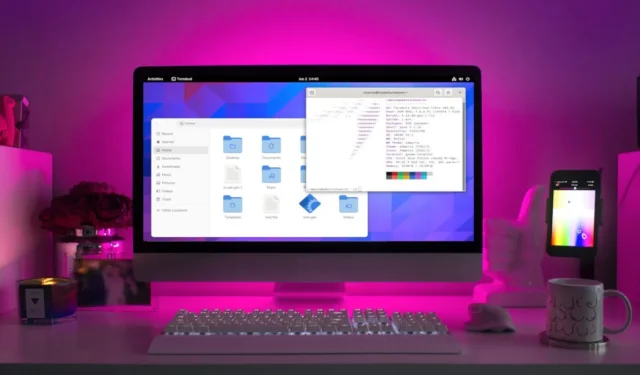
Parabola is een Linux-distributie die zich richt op het produceren van een veilige en Libre-versie van Arch Linux. In tegenstelling tot een reguliere distributie onderscheidt Parabola zich door alleen software en bibliotheken op te nemen die u zelf kunt inspecteren.
Dit artikel laat zien hoe u Parabola Linux installeert en begeleidt u bij het installeren van uw eigen desktopomgeving.
Waarom Parabola Linux gebruiken
Het grootste verkoopargument van Parabola Linux is dat het een van de weinige distributies is die een Libre-besturingssysteem bieden . Dit betekent dat elk onderdeel van de distro, inclusief de kernel, geen gesloten broncode bevat.
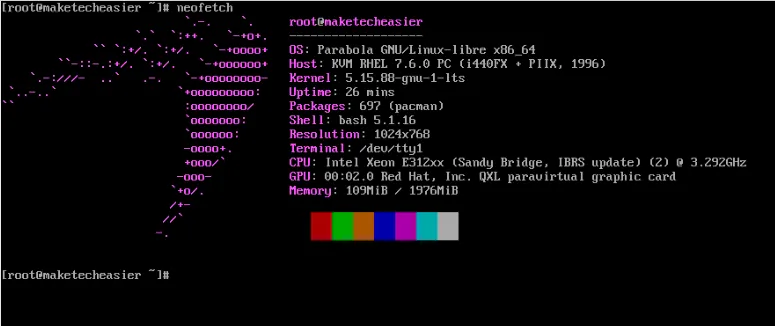
Een ander voordeel van Parabola Linux is dat de standaardinstallatie alleen basistools en hulpprogramma’s bevat. Hierdoor kunt u uw systeem aanpassen en alleen de programma’s opnemen die u wilt. U kunt bijvoorbeeld dezelfde installatieschijf gebruiken voor een desktop en een webserver.
De Parabola Live ISO verkrijgen en opstarten
- Ga naar de website van de distributie en klik op “Downloaden” in de rechterbovenhoek van de pagina.
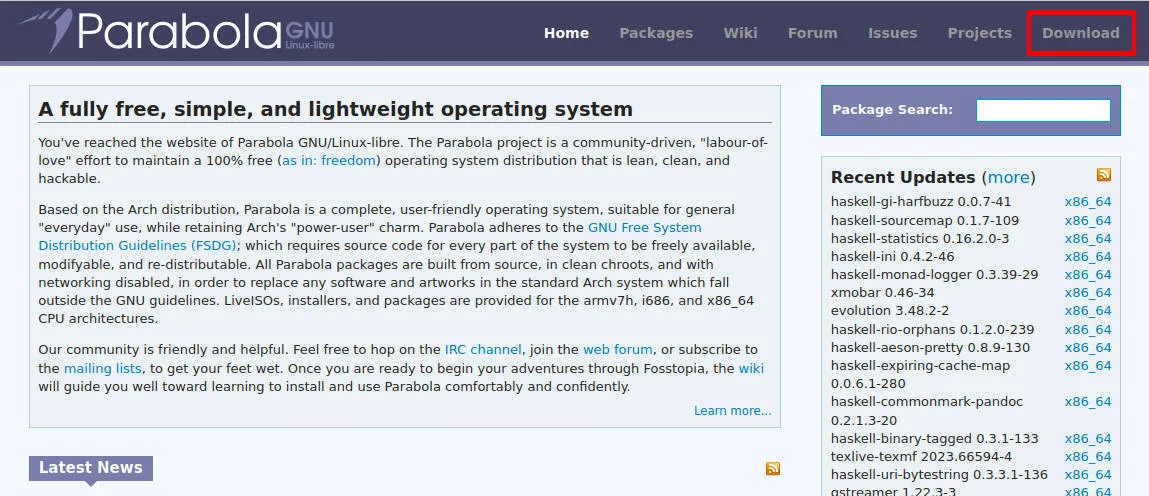
- Blader omlaag naar het inhoudsgedeelte en selecteer het gedeelte “Parabola SystemD CLI ISO” onder “Parabola CLI Edition”.
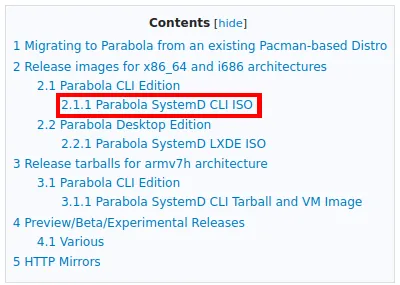
- Klik op de koppeling “Web” onder de kolom “Downloaden”:

- Schrijf het Parabola ISO-bestand naar uw schijf. U kunt dit doen door BalenaEtcher of dd te gebruiken .
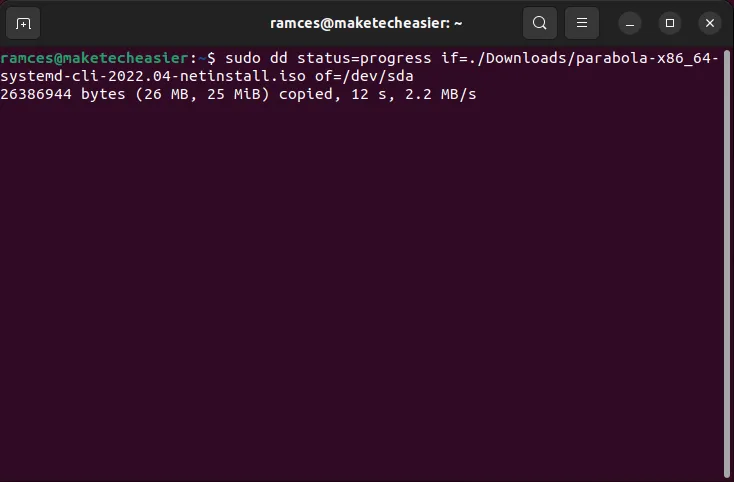
- Nadat u de live USB hebt gemaakt, start u uw computer opnieuw op en configureert u het BIOS om uw nieuwe Parabola-installatieprogramma op te starten.
De schijven voorbereiden voor parabool
Tijdens het opstarten zal Parabola twee prompts laden die om de locale en toetsenbordindeling van uw machine zullen vragen. Hiermee kunt u tijdens de installatie overschakelen naar een andere taal en toetsenbordindeling.
- Selecteer voor de eerste prompt de taal waarin u het systeem wilt laten werken.
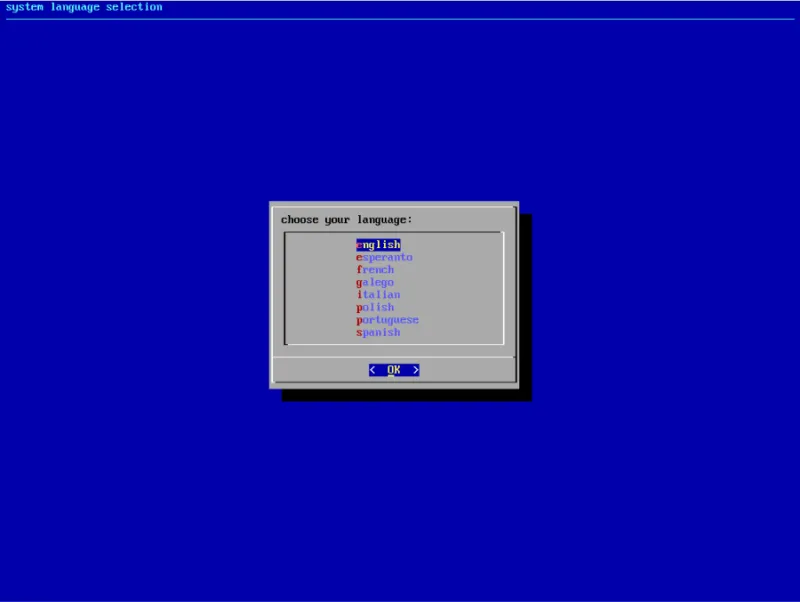
- Selecteer het type toetsenbord dat u gebruikt.
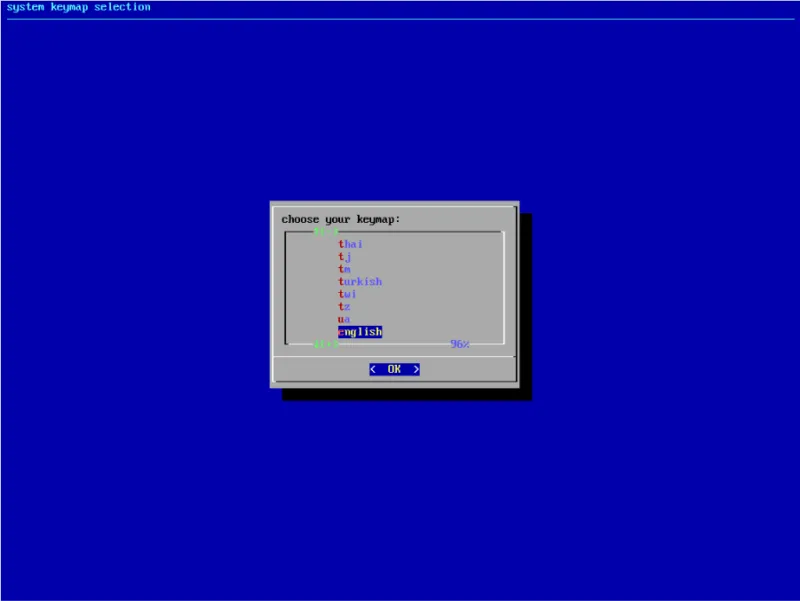
De opstartpartitie maken
- Zoek het apparaatbestand voor de schijf waarop u Parabola wilt installeren:
lsblk | grep disk
- Voer de
fdiskopdracht uit samen met het apparaatbestand voor uw harde schijf:
fdisk /dev/sda
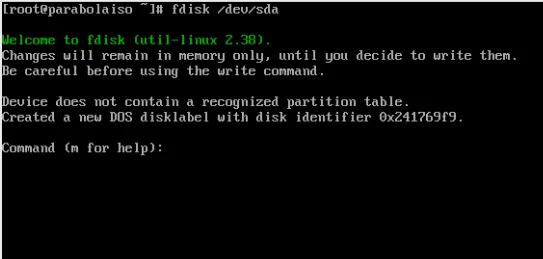
- Druk op Gom de bestaande partitietabel op uw schijf te wissen.

- Vervolgens moet u de opstartpartitie op uw harde schijf maken. Om dat te doen, drukt u op Nen typt u
1.
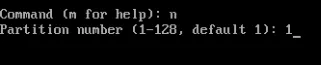
- Druk op Enteren typ vervolgens
+256Mop de “sector”-prompt. Hiermee wordt de grootte van uw opstartpartitie ingesteld op 256 MB.
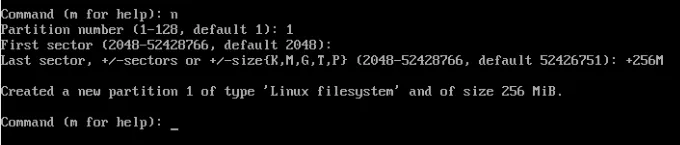
- Druk daarna op Ten typ
4om uw opstartpartitie te wijzigen in “BIOS-opstart”.
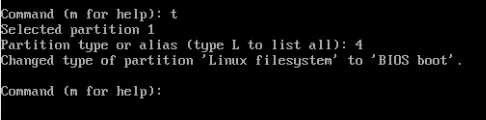
Het is belangrijk op te merken dat het type “BIOS-opstart” alleen werkt op BIOS-machines. Als u een UEFI-systeem gebruikt, moet u het type opstartpartitie wijzigen van “4” in “1”.
De wisselpartitie maken
Als u klaar bent, moet u de swappartitie van uw machine maken. Dit is een locatie op uw schijf die dient als buffer waar uw systeem gegevens kan opslaan wanneer het geheugen vol raakt.
- Om een swap-partitie te maken, drukt u op Nen typt u “2”.

- Druk op Enteren typ vervolgens
+4Gop de “sector”-prompt. Net als bij de opstartpartitie, stelt dit uw swap-grootte in op 4 GB.
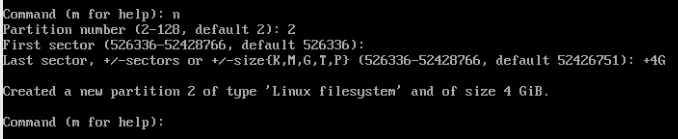
- Vervolgens moet u op drukken Ten typen
2om actief uw nieuwe partitie te selecteren. Typ daarna19om het type van uw swappartitie te wijzigen in “Linux swap”.
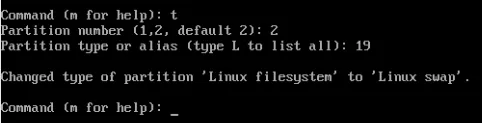
De rootpartitie maken
Ten slotte moet u ook een ruimte voor uw rootpartitie voorbereiden. Dit is waar het Parabola-systeem zal leven, evenals al uw gebruikersbestanden.
- Om uw rootpartitie te maken, drukt u op Nen typt u vervolgens “3”.

- Druk Entertwee keer op de prompt “sector”. Dit zal fdisk vertellen om de rest van de vrije schijfruimte voor deze partitie toe te wijzen.

- Druk op Wom de nieuwe partitietabel naar uw harde schijf te schrijven.
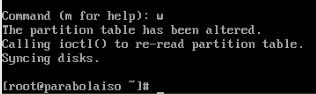
De rootpartitie formatteren
Als u klaar bent, kunt u nu een bestandssysteem installeren dat de inhoud van uw partities zal beheren. Dit is een stukje software dat onbewerkte gegevens van uw schijf converteert naar werkbare logische bestanden.
- Voer de volgende opdracht uit om het bestandssysteem “ext4” op uw rootpartitie te installeren:
mkfs.ext4 /dev/sda3
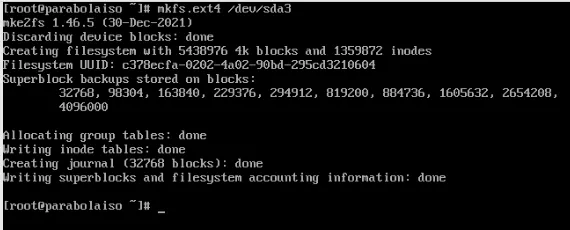
- Maak het swap-bestandssysteem voor uw swap-partitie:
mkswap /dev/sda2

- Schakel uw nieuwe wisselbestandssysteem in. Als u dit doet, kan het systeem tijdens de installatie gebruik maken van de swap van uw schijf:
swapon /dev/sda2
- Koppel het rootbestandssysteem aan uw “/ mnt” -directory:
mount /dev/sda3 /mnt

mkfs.vfat -F 32 /dev/sda1
Parabola Linux installeren
Net als bij Gentoo verwacht Parabola Linux dat je elk pakket dat je wilt gebruiken handmatig installeert. Hoewel vervelend, geeft deze aanpak je de flexibiliteit om zelfs de kritieke programma’s van je distro te kiezen.
- Om te beginnen moet u zowel de ondertekeningssleutels van Arch Linux als van Parabola Linux importeren:
pacman --needed -Syy archlinux-keyring parabola-keyring
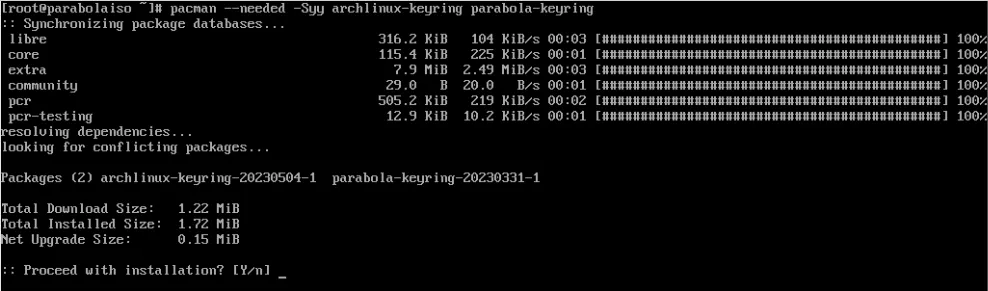
- Installeer de basisset pakketten voor Parabola Linux:
pacstrap /mnt base linux-libre-lts networkmanager
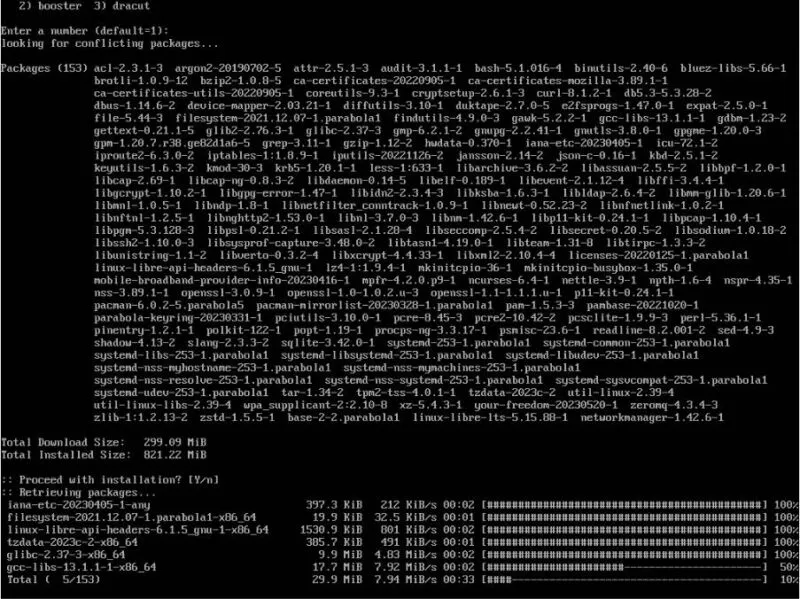
- Installeer het metapakket “paraboolbasis”. Dit is een verzameling nuttige en essentiële tools die je normaal gesproken in een gewone Linux-distro zou vinden:
pacstrap /mnt parabola-base
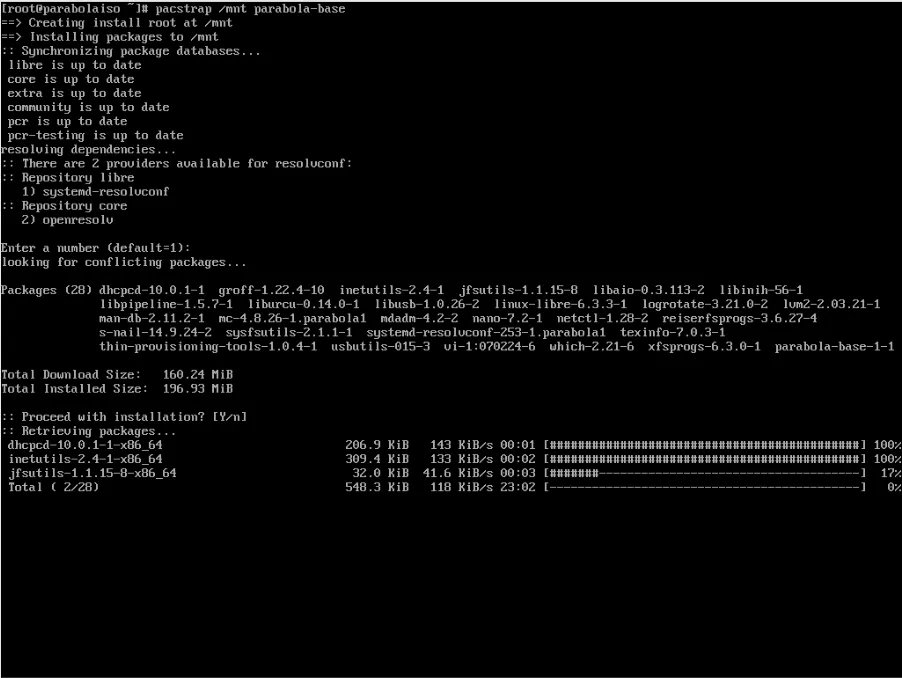
- Je moet ook de GRUB-bootloader installeren, evenals alle software die je in je basisdistro wilt opnemen:
pacstrap /mnt grub wpa_supplicant dialog
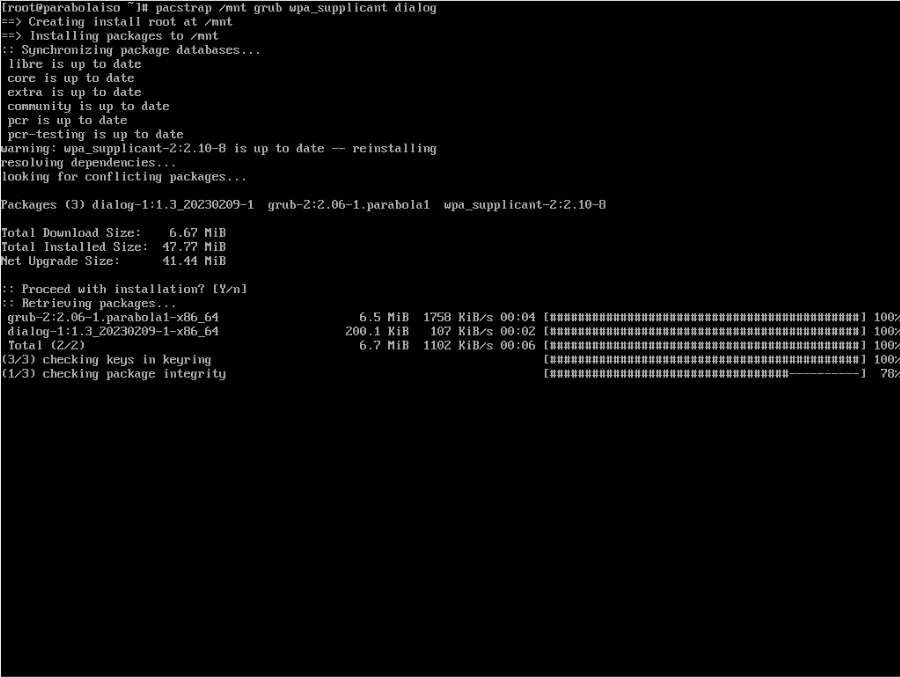
Parabola Linux configureren
- Gebruik het
genfstabhulpprogramma om de “/etc/fstab” van uw systeem te maken. Het volgende genereert een “/etc/fstab” met een UUID voor elk partitie-item:
genfstab -U -p /mnt >> /mnt/etc/fstab
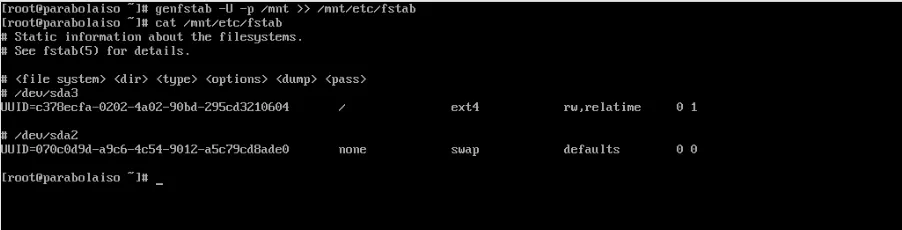
- Wijzig de hoofdmap van de sessie naar uw nieuwe Parabola Linux-installatie.
arch-chroot /mnt

- Maak daarna uw hostnaambestand door de volgende opdracht uit te voeren:
echo "maketecheasier"> /etc/hostname

- U moet ook het bestand “/etc/hosts” van uw systeem maken. Het volgende is een voorbeeld van een hosts-bestand voor een enkele machine:
127.0.0.1 localhost
::1 localhost
127.0.1.1 maketecheasier.localdomain maketecheasier
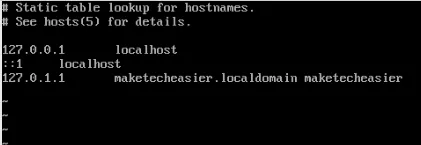
- Voer de volgende opdrachten uit om de Amerikaans-Engelse locale voor uw systeem in te schakelen:
sed -i s/#en_US.UTF/en_US.UTF/ /etc/locale.gen
locale-gen

- U moet ook de volgende opdrachten uitvoeren om de systeemtaal en de standaard toetsenbordindeling in te stellen:
echo 'LANG="en_US.UTF-8"' > /etc/locale.conf
echo 'KEYMAP=us' > /etc/vconsole.conf
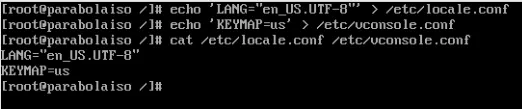
- Stel de tijdzone van uw systeem in door een symbolische koppeling te maken tussen uw locatiebestand in “/usr/share/zoneinfo” en “/etc/localtime”.
ln -sf /usr/share/zoneinfo/Asia/Manila /etc/localtime
U kunt de volgende opdracht gebruiken om snel het locatiebestand voor uw regio te vinden:
find /usr/share/zoneinfo -type f -name "CITY_NAME"| grep -v 'right\|posix'

Root configureren en een gebruiker toevoegen
Als dat klaar is, is het volgende dat u hoeft te doen, een wachtwoord aan uw root-account toe te voegen en uw eerste gebruiker aan te maken.
- Voer het volgende uit om een wachtwoord toe te voegen aan het root-account:
passwd
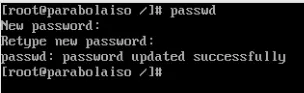
- Aan de andere kant kunt u uw eerste gebruikersaccount maken door deze twee opdrachten uit te voeren:
useradd ramces -m -s /bin/shpasswd ramces
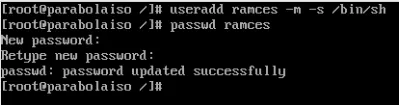
De Ramdisk en GRUB maken
Op dit punt heb je nu een bijna volledige Parabola Linux-installatie. Om ervan te booten, moet je echter nog steeds je systeem ramdisk en GRUB config aanmaken.
- Om uw ramdisk-bestand te maken, moet u de opdracht gebruiken
mkinitcpiosamen met de naam van de kernel van uw systeem:
mkinitcpio -p linux-libre-lts
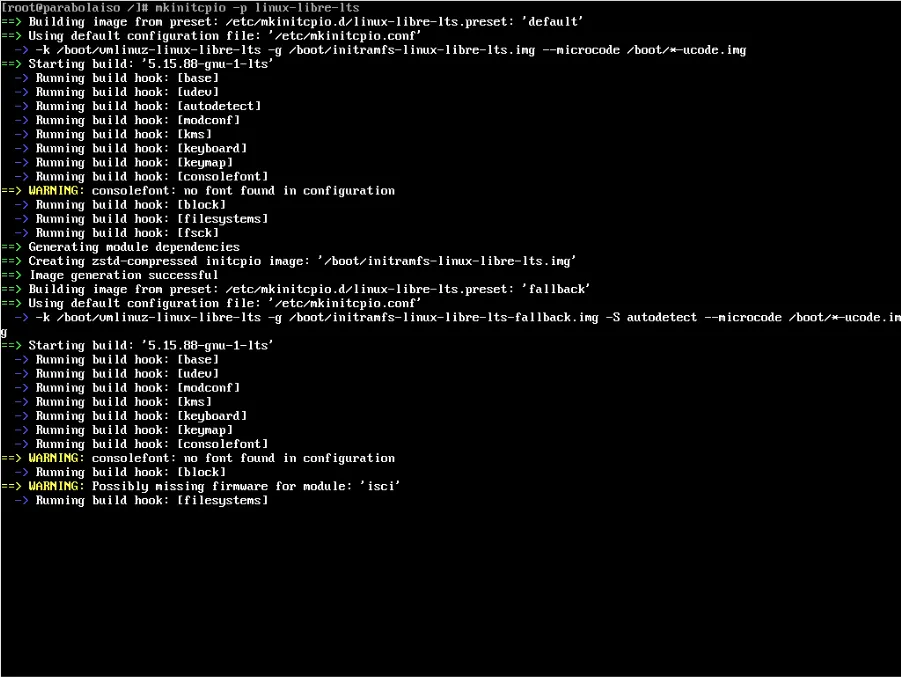
- Configureer GRUB door
grub-installen uit te voerengrub-mkconfig. De eerste plaatst de kernel in de map “/boot”, terwijl de laatste de juiste configuratiebestanden genereert:
grub-install /dev/sda
grub-mkconfig -o /boot/grub/grub.cfg
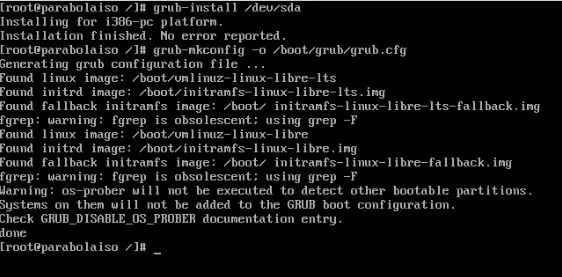
Parabool opnieuw opstarten
Nadat u de bootloader hebt geconfigureerd, kunt u nu uw nieuwe Parabola-installatie laden. Om dat te doen, moet je de chroot afsluiten en je rootdiskpartitie ontkoppelen.
- Voer de volgende opdracht uit om uw chroot-sessie te verlaten:
exit
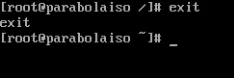
- Schakel uw swap uit en ontkoppel uw rootpartitie:
swapoff /dev/sda2
umount /mnt
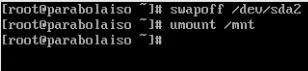
- Voer de opdracht reboot uit om in uw nieuwe besturingssysteem te laden.
reboot
Een desktopomgeving installeren
Standaard bevat Parabola Linux geen grafische programma’s. Om het als werkstation te gebruiken, moet u eerst een desktopomgeving installeren .
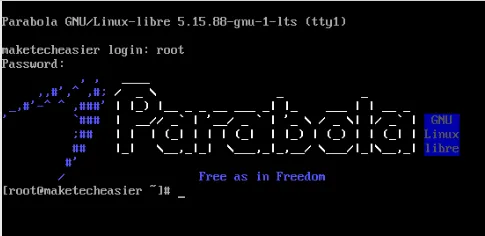
Hoewel Parabola meerdere omgevingen in zijn repositories biedt, is de eenvoudigste manier om aan de slag te gaan het installeren van GNOME. Dit is een softwaresuite die een complete desktop biedt met minimale installatie en configuratie.
- Schakel het netwerk van uw machine in:
systemctl enable --now NetworkManager
- Installeer de GNOME-bureaubladomgeving:
pacman -S gnome
- Pacman vraagt om de pakketten die je wilt installeren. Typ “1,2,4-54” en druk vervolgens op Enter.
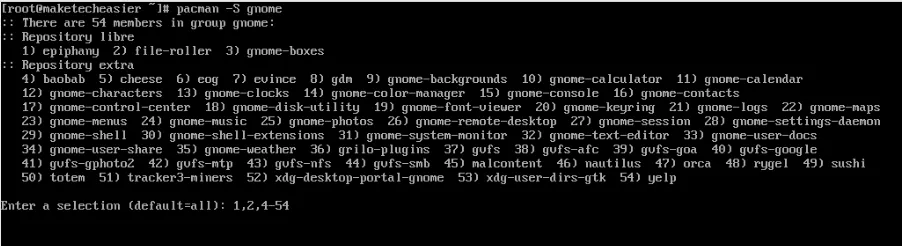
- U moet ook het geluidshulpprogramma specificeren dat u voor uw bureaublad wilt. Typ “1” en druk vervolgens op Enter.
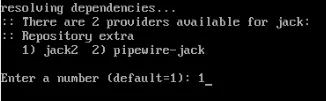
- Als u klaar bent, start u het GNOME-bureaublad door de systemd-service in te schakelen:
systemctl enable gdm

- Start Parabola opnieuw op om in te loggen op uw GNOME-bureaublad:
reboot
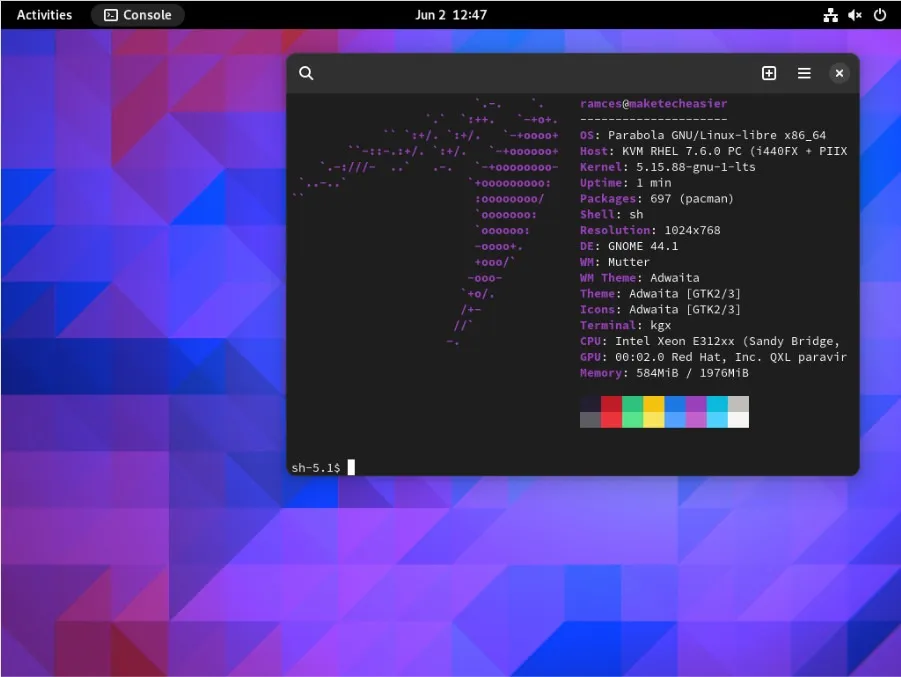
Veel Gestelde Vragen
Ik heb geen toegang tot mijn draadloze netwerk met behulp van Parabola.
Dit probleem is hoogstwaarschijnlijk te wijten aan een ontbrekende Wi-Fi-firmware in de Linux-libre-kernel. Aangezien Parabola geen closed-sourcecode bevat, is de enige manier om dit op te lossen het vervangen van je wifi-kaart of het installeren van een gewone Linux-kernel.
Ik kan mijn favoriete programma niet in Parabola installeren.
Dit gebeurt telkens wanneer Parabola er niet in slaagt een pakket in zijn repositories te vinden. U kunt dit oplossen door de AUR in te schakelen of door een pakketverzoek te openen in de Parabola Community Repository.
Is het mogelijk om te controleren of mijn systeem niet-vrije software bevat?
Ja. Dit doe je door het “your-freedom” pakket te installeren. Dit zal elk programma in uw systeem controleren en alle closed-source software vervangen door een open-source alternatief.
Afbeelding tegoed: DESIGNECOLOOG via Unsplash . Alle wijzigingen en screenshots door Ramces Red.



Geef een reactie